实战docker,编写Dockerfile定制tomcat镜像,实现web应用在线部署
最初在tomcat上部署web应用的方式,是通过maven的maven-compiler-plugin插件先打成war包,再将war包复制到tomcat的webapps目录下,后来用上了tomcat7-maven-plugin插件,可以直接在maven上编译,打包,部署一次性完成,这个方法的关键是在tomcat上创建一个用户账号,然后maven插件用此账号和密码来执行在线部署。
本次实践中,我们要动手制作一个镜像,这个镜像run起来后是个tomcat server,这个server支持maven插件在线部署war应用。
首先是创建maven工程,这是一个spring mvc的工程,并且pom文件中使用了tomcat7-maven-plugin插件,工程里面的代码很简单,只有一个controller,返回hello页面,具体的代码可以在我的git下载,地址是:https://github.com/zq2599/blog_demos, 您也可以指执行命令git clone git@github.com:zq2599/blog_demos.git来获得,下载后整个文件夹下有多个工程,本次实战用到的是loadbalancedemo,如下图下图红框所示,建议用intellJ Idea以maven工程的形式导入:
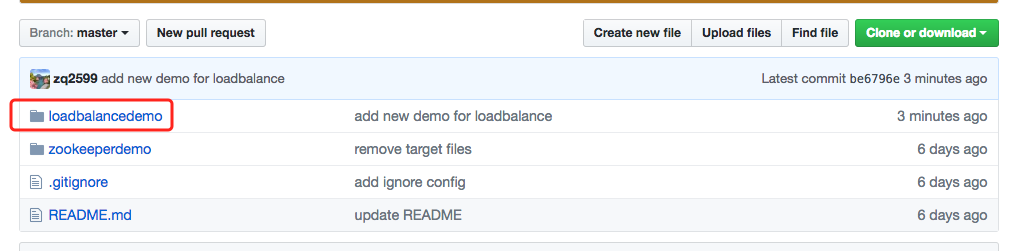
打开工程中的pom.xml文件,可以看到最底部的plugin节点的值:
<plugin> <groupId>org.apache.tomcat.maven</groupId>
<artifactId>tomcat7-maven-plugin</artifactId>
<version>2.2</version>
<configuration> <url>http://localhost:8080/manager/text</url>
<server>tomcat7</server>
<path>/${project.artifactId}</path>
<update>true</update>
</configuration>
</plugin>
代码方面就先到这里,接下来我们开始制作docker镜像文件了,让我们先把准备工作做好:
- 创建一个空文件夹,例如image_tomcat;
- 去tomcat官网下载tomcat安装包,解压后,将conf文件夹下的server.xml和tomcat-users.xml这两个文件复制到前面新建的image_tomcat目录下面;
- 修改server.xml文件,如下图,在port等于8080的Connector节点增加属性URIEncoding="UTF-8",如下图:

这个改动的用处是将get请求中的参数做UTF-8编码,这样我们就能在浏览器的地址栏直接输入中文参数了,改动后节点变成了:
<Connector port="8080" protocol="HTTP/1.1"
connectionTimeout="20000"
redirectPort="8443"
URIEncoding="UTF-8" />
- 修改tomcat-users.xml文件,在tomcat-users节点中增加内容:
<role rolename="manager-gui"/>
<role rolename="manager-script"/>
<user username="account001" password="password001" roles="manager-gui,manager-script"/>
修改后的效果如下图,红框中是新增的内容:
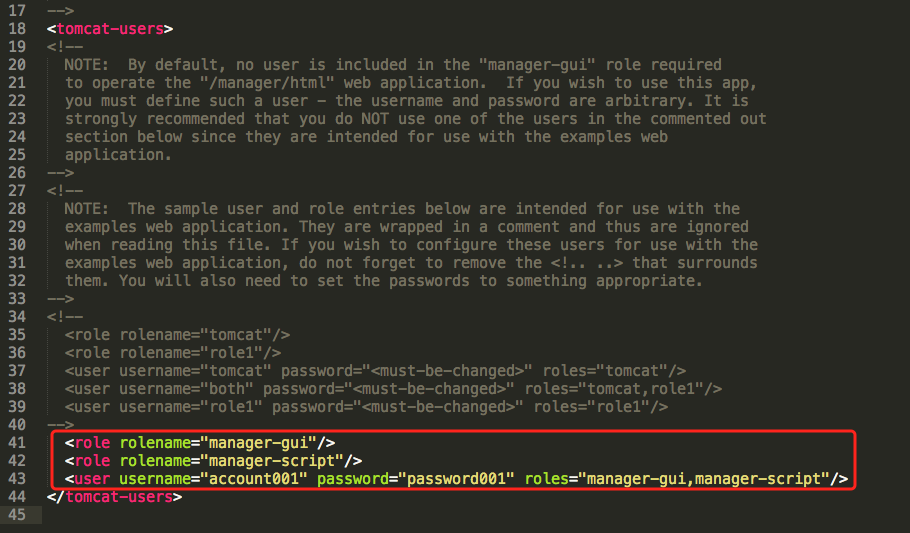
有了这些配置,就能用account001账号在对应的tomcat上进行在线部署操作了;
好了,准备工作结束,我们可以开始做docker镜像文件了,其实做镜像很简单,就是做好Dockerfile文件,再通过docker命令执行这个文件,就能生成镜像了,我们在image_tomcat目录下用编辑器新增一个文件,文件名"Dockerfile",内容如下:
# First docker file from bolingcavalry
# VERSION 0.0.1
# Author: bolingcavalry
#基础镜像
FROM tomcat:7.0.77-jre8
#作者
MAINTAINER BolingCavalry <zq2599@gmail.com>
#定义工作目录
ENV WORK_PATH /usr/local/tomcat/conf
#定义要替换的文件名
ENV USER_CONF_FILE_NAME tomcat-users.xml
#定义要替换的server.xml文件名
ENV SERVER_CONF_FILE_NAME server.xml
#删除原文件tomcat-users.xml
RUN rm $WORK_PATH/$USER_CONF_FILE_NAME
#复制文件tomcat-users.xml
COPY ./$USER_CONF_FILE_NAME $WORK_PATH/
#删除原文件server.xml
RUN rm $WORK_PATH/$SERVER_CONF_FILE_NAME
#复制文件server.xml
COPY ./$SERVER_CONF_FILE_NAME $WORK_PATH/
以上就是Dockerfile的全部内容,几个关键点如下:
- FROM tomcat:7.0.77-jre8的意思是使用tomcat:7.0.77-jre8作为基础镜像,7.0.77-jre8是tag,
- 使用了tomcat:7.0.77-jre8作为基础镜像后,通过RUN rm命令将原有的server.xml和tomcat-users.xml文件删除;
- 将我们准备工作中准备的server.xml和tomcat-users.xml文件复制到原来的conf目录下,这样就用取代了原有的文件;
打开电脑的命令行,进入image_tomcat目录,这个目录下只有这三个文件:

执行命令:
docker build -t bolingcavalrytomcat:0.0.1 .
执行中会有类似输出:
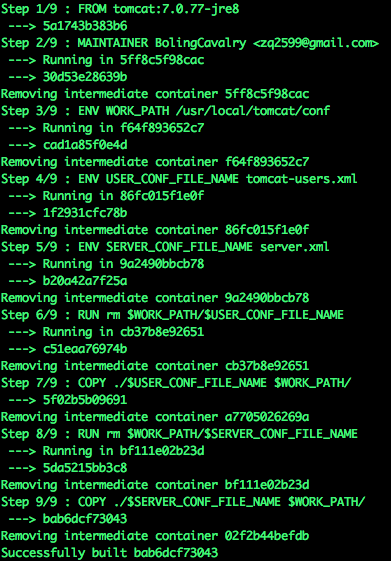
执行完毕后,输入docker images可以查看当前本机的镜像,如下图,可以看到新增的镜像:
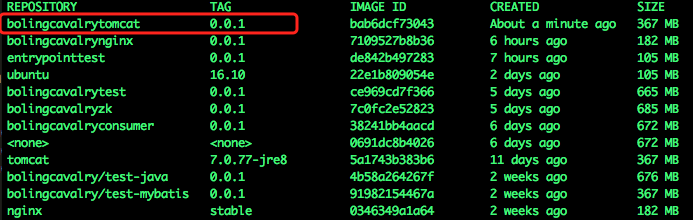
有了镜像,执行下面的命令就可以启动tomcat了:
docker run --name=tomcat001 -p 8080:8080 -e TOMCAT_SERVER_ID=tomcat_server_001 -idt bolingcavalrytomcat:0.0.1
参数-e TOMCAT_SERVER_ID=tomcat_server_001的意思是在容器中设置了环境变量TOMCAT_SERVER_ID,值是tomcat_server_001
这时候再执行docker ps命令,可以看到启动的容器:

用浏览器访问localhost:8080,可以看到熟悉的页面:
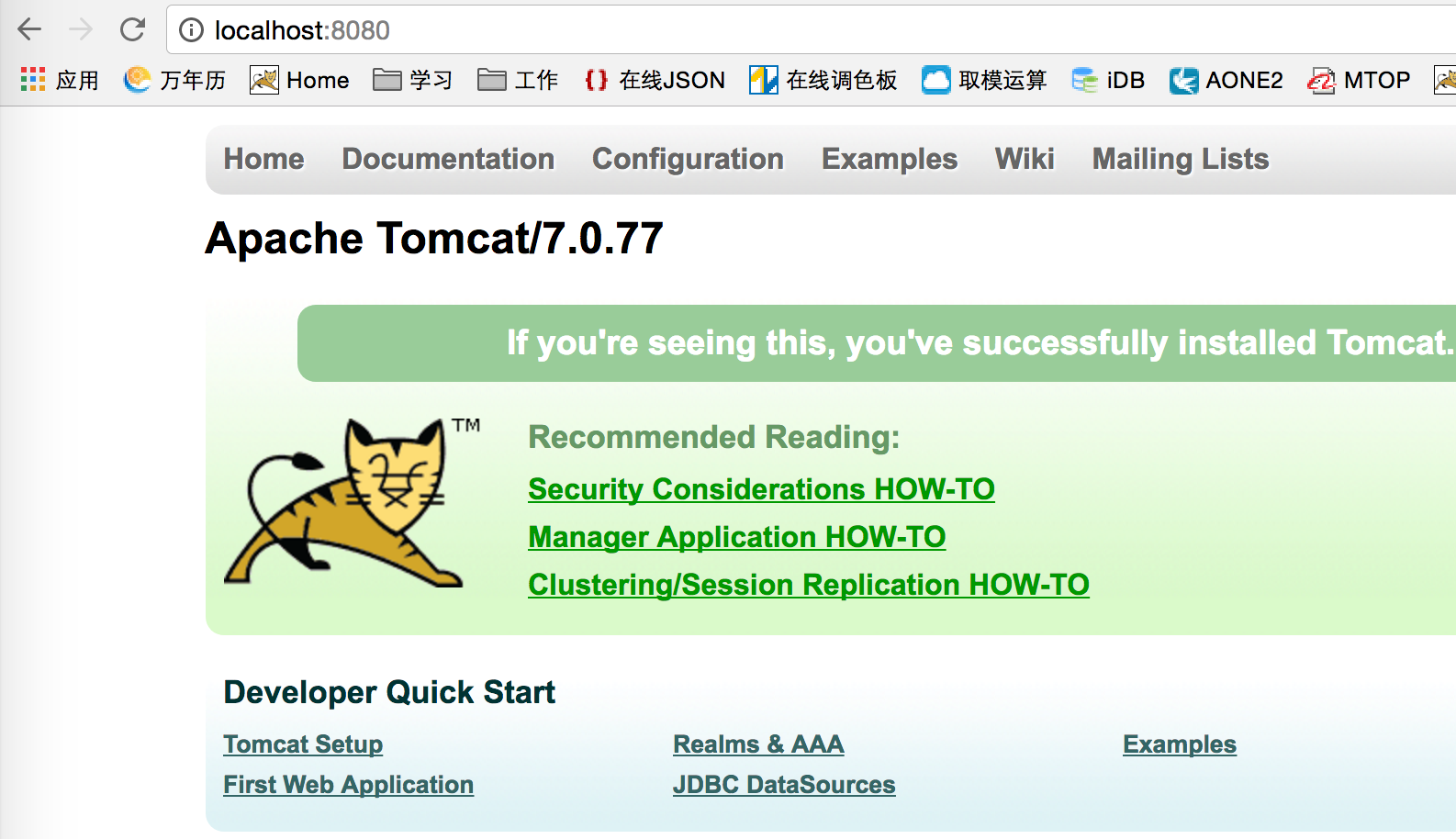
现在tomcat也启动了,代码也写好了,可以试试在线部署了么?别急,还差最后一步,打开maven的安装目录,在conf目录下找到settings.xml文件,打开后在servers节点添加以下内容:
<server>
<id>tomcat7</id>
<username>account001</username>
<password>password001</password>
</server>
这就是在tomcat的tomcat-users.xml文件中配置的用户和密码,这样执行maven插件的时候就能从此处取得对应的用户名和密码去tomcat上做操作了。
回到之前的那个web工程,用命令行进入pom.xml文件所在的目录,执行命令
mvn clean package -U -Dmaven.test.skip=true tomcat7:redeploy
执行结果如下:
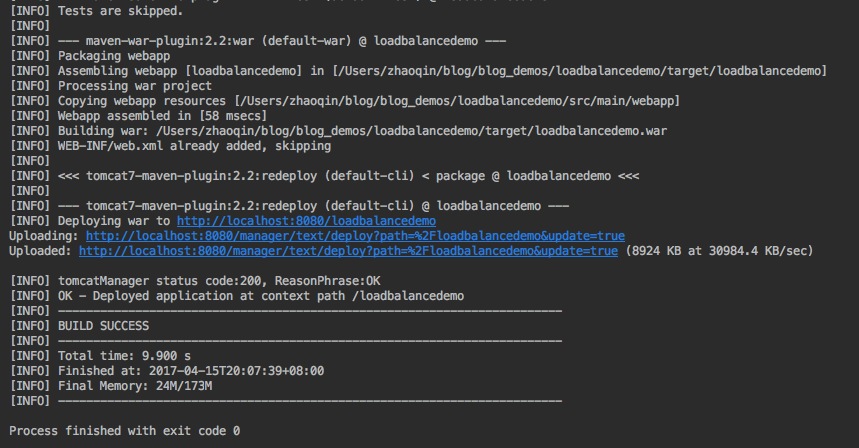
ok,tomcat7-maven-plugin插件已经帮我们把war部署到docker容器上去了,在浏览器输入
http://localhost:8080/loadbalancedemo/hello?name=张三
可以看到如下效果:
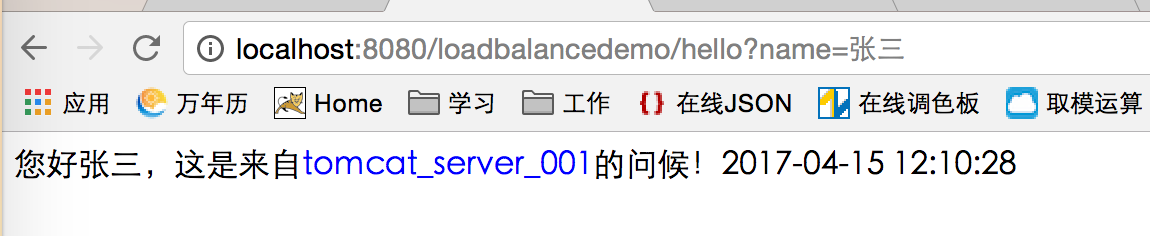
蓝色字体的tomcat_server_001就是我们启动tomcat容器时通过-e参数设置的环境变量,在HelloController中被成功取出并展示到jsp页面上,代码如下图:
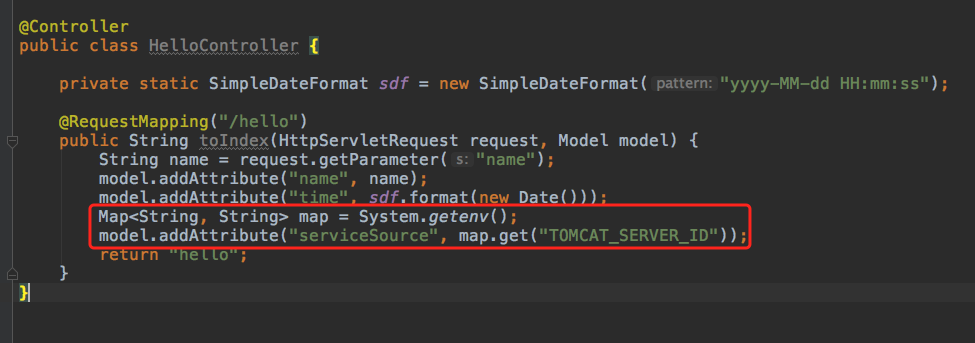
以上通过对tomcat官方镜像的一些文件操作,得到了我们自己制作的镜像文件,并结合mvn插件实现了web应用在线部署在tomcat容器上的效果,下一次实战,我们会接着这个例子启动两个tomcat容器,再在前面放一个nginx,来实现负载均衡,过程中会学到docker compose和link的相关知识。
欢迎关注我的公众号

实战docker,编写Dockerfile定制tomcat镜像,实现web应用在线部署的更多相关文章
- 实战docker,编写Dockerfile定制tomcat8镜像,实现web应用在线部署
最初在tomcat上部署web应用的方式,是通过maven的maven-compiler-plugin插件先打成war包,再将war包复制到tomcat的webapps目录下,后来用上了tomcat7 ...
- Docker 使用Dockerfile构建tomcat镜像
Dockerfile概念: 镜像的定制实际上就是定制每一层所添加的配置.文件.如果我们可以把每一层修改.安装.构建.操作的命令都写入一个脚本,用这个脚本来构建.定制镜像,那么之前提及的无法重复的问题. ...
- Docker系列(24)- 实战:DockerFile制作tomcat镜像
实战:DockerFile制作tomcat镜像 step-1 准备镜像文件 tomcat压缩包,jdk压缩包! step-2 编写dockerfile文件,官方命名Dockerfile,build会自 ...
- 编写 Dockerfile 生成自定义镜像
一般情况下我们可以从公共渠道诸如 DockerHub 获取镜像上获取镜像,但是在实际生产过程中,往往需要定制化的镜像,例如修改一些配置文件,增加一些特殊的命令或软件等需求,这时就需要通过编写 Dock ...
- dockerfile构建Tomcat镜像
dockerfile构建Tomcat镜像 一.镜像分层概念 二.制作tomcat镜像 2.1.创建分层目录 [root@node2 ~]# mkdir /app/{web/{nginx,tomcat, ...
- 基于Dockerfile制作tomcat镜像
Docker 概述: 在前面的例子中,我们从下载镜像,启动容器,在容器中输入命令来运行程序,这些命令都是手工一条条往里输入的,无法重复利用,而且效率很低.所以就需要一种文件或脚本,我们把想执行的操 ...
- Docker用Dockerfile定制镜像
用Dockerfile定制镜像 镜像的定制实际上就是定制每一层所添加的配置.文件.如果我们可以把每一层修改.安装.构建.操作的命令都写入一个脚本,用这个脚本来构建.定制镜像,那之前提示的无法重复的问题 ...
- Docker:dockerfile自动构建镜像 [六]
一.手动docker镜像的缺点 相对于手动制作的docker镜像,使用dockerfile构建的镜像有以下优点: 1.dockerfile只有几kb,便于传输 2.使用dockerfile构建出来的镜 ...
- 如何使用Dockerfile构建Tomcat镜像并部署war
我们都知道Docker构建一个镜像有两种方式: 使用`docker commit`命令 使用`Dockerfile`文件和`docker build`命令 那么这两种方式有何区别呢? 相同点:底层实现 ...
随机推荐
- leetcode 198. House Robber (Easy)
https://leetcode.com/problems/house-robber/ 题意: 一维数组,相加不相邻的数组,返回最大的结果. 思路: 一开始思路就是DP,用一维数组保存dp[i]保存如 ...
- JDK(Windows)
百度云:链接:http://pan.baidu.com/s/1dEEsIUd 密码:15cn 官网下载网址:http://www.oracle.com/technetwork/java/jav ...
- CentOS7 升级 Python2.x 到 Python3.x
CentOS 7 中默认安装了 Python,版本比较低(2.7.5),为了使用新版 3.x,需要对旧版本进行升级.由于很多基本的命令.软件包都依赖旧版本,比如:yum.所以,在更新 Python 时 ...
- flink入门实战总结
随着大数据技术在各行各业的广泛应用,要求能对海量数据进行实时处理的需求越来越多,同时数据处理的业务逻辑也越来越复杂,传统的批处理方式和早期的流式处理框架也越来越难以在延迟性.吞吐量.容错能力以及使用便 ...
- JSP+java上传图片到服务器,并将地址保存至MYSQL + JSP网页显示服务器的图片
这两天遇到个需求——用户头像修改功能. 查了好多资料,不是代码不全,就是某些高端框架,卡了好久,今已实现,分享给大家,如果有更好的方法,非常感谢可以在下方评论区写出 一.整体项目架构 二.web.xm ...
- 终极CRUD-2-用lombok提高开发效率
目录 1 lom介绍与基本使用 2 lombok 注意点 2.1 lombok自动生成方法可以混合自己写的方法 2.2 尽量不要使用@Data 2.3 属性不要使用基本类型 2.4 小心@ToStri ...
- Hack The Box Web Pentest 2019
[20 Points] Emdee five for life [by L4mpje] 问题描述: Can you encrypt fast enough? 初始页面,不管怎么样点击Submit都会显 ...
- 林大妈的JavaScript基础知识(三):JavaScript编程(3)原型
在一般的编程语言中,我们使用继承来复用代码,做成良好的数据结构.而在JavaScript中,我们使用原型来实现以上的需求.由于JavaScript专注于对象而摒弃了类,我们要明白原型和继承的确是有差异 ...
- c# 控制台console进度条
1 说明 笔者大多数的开发在 Linux 下,多处用到进度条的场景,但又无需用到图形化界面,所以就想着弄个 console 下的进度条显示. 2 步骤 清行显示 //清行处理操作 int curren ...
- JavaScript数据结构——字典和散列表的实现
在前一篇文章中,我们介绍了如何在JavaScript中实现集合.字典和集合的主要区别就在于,集合中数据是以[值,值]的形式保存的,我们只关心值本身:而在字典和散列表中数据是以[键,值]的形式保存的,键 ...
